Kumaha Nyambungkeun Apple TV ka Wi-Fi tanpa Jauh?

Daptar eusi
Kuring geus ngajadikeun Apple TV puseur sistem hiburan kuring. Kuring lalajo acara di dinya jeung make HomeKit Secure Video pikeun mariksa saha nu aya di panto kuring.
Éta geus jadi bagian nu teu bisa dipisahkeun tina HomeKit Smart Home kuring. Tapi éta henteu salawasna janten waktos anu pangsaéna.
Abdi kedah ngatasi masalah anu adil sareng Apple TV, sapertos waktos ménu utama kosong atanapi bahkan waktos teu aya. disada naon waé.
Kuring malah nyandak Apple TV nalika kuring pindah ka kaayaan anu béda. Nalika sagalana geus diatur di tempat anyar kuring, kuring diuk handap pikeun nyekel dina sababaraha acara, ngan sadar yén kuring teu boga remote Apple TV.
Kuring nyangka kuring bakal ninggalkeun eta bari obah. Abdi tiasa ngalakukeun tanpa éta, tapi kusabab kuring gaduh jaringan Wi-Fi énggal, kuring kedah nyetél Apple TV sareng jaringan énggal.
Ku kituna kuring kedah ngalakukeun sababaraha panalungtikan ngeunaan cara nyambungkeun Apple. TV ka Wi-Fi tanpa Jauh.
Gesek ka handap ti pojok katuhu luhur pikeun muka Control Center tur ketok ikon jauh pikeun meunangkeun Apple TV Remote. Sambungkeun ka Wi-Fi ku jalan Setélan & GT; umum > jaringan & GT; Wi-Fi.
Abdi parantos ngajelaskeun kumaha cara ngaktipkeun fitur ieu dina setélan, sareng cara ngagunakeun kibor Bluetooth atanapi malah MacBook pikeun ngetik kecap akses Wi-Fi.
Bagikeun Sandi tina alat ios anu sanés

Upami anjeun teu gaduh Apple TV Remote, anjeun moal tiasa nyambung ka Apple TV sabab anjeun henteu gaduh.gaduh remot pikeun ngasupkeun kredensial Wi-Fi.
Upami anjeun gaduh ios 9.0 atanapi versi anu langkung anyar, anjeun tiasa nransfer SSID jaringan Wi-Fi, kecap akses, sareng bahkan kredensial Apple ID anjeun ka Apple TV.
Pikeun ngalakukeun ieu, pastikeun Bluetooth sareng Wi-Fi diaktipkeun dina alat ios anjeun.
HIDUPkeun Apple TV, sareng sawaktos Layar Mimitian. nembongan, toél alat ios anjeun ka kotak Apple TV, tur turutan parentah dina-layar dina kadua alat eta. Apple TV anjeun ayeuna tiasa ngaksés jaringan Wi-Fi énggal.
Upami Apple TV anjeun nyambung ka Wi-Fi tapi teu tiasa dianggo, pariksa naha aya gangguan jasa, teras apdet sareng reset alat anjeun.
Paké remote TV standar pikeun ngadalikeun Apple TV
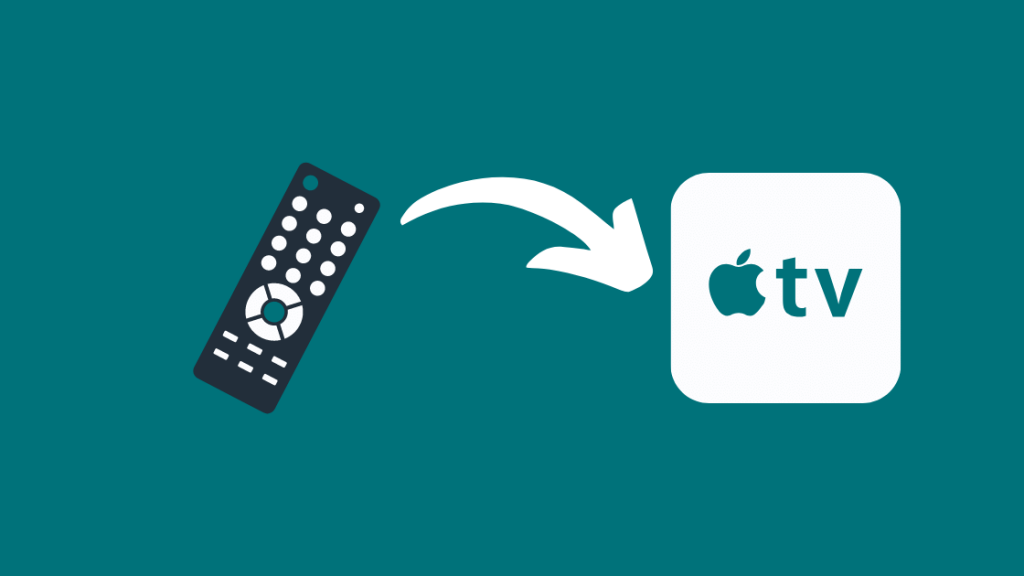
Pikeun maké remote TV standar pikeun ngadalikeun Apple TV, laksanakeun léngkah-léngkah ieu:
- Teangan hiji jarak jauh TV standar anu ngagaduhan tombol arah.
- Sambungkeun kabel Ethernet ka Apple TV anjeun.
- Buka Setélan > umum > Remotes dina Apple TV nganggo Fitur Jauh di Pusat Kontrol iPhone anjeun.
- Pilih Diajar Jauh sareng laksanakeun léngkah-léngkah dasar pikeun ngajarkeun Apple TV remot TV standar anjeun.
- Sanggeus éta, pegatkeun sambungan Ethernet. kabel sarta ngaktipkeun Wi-Fi pikeun Apple TV anjeun ngaliwatan Umum - & GT; Jaringan -> Konpigurasikeun Wi-Fi nganggo remote TV standar.
Sanggeus Apple TV disambungkeun ka jaringan Wi-Fi anyar, anjeun bisa neruskeun migunakeun standar ieu.Jauh TV pikeun ngadalikeun Apple TV sareng napigasi antarmukana.
Paké iPhone salaku rémot

Anjeun henteu ngan ukur dugi ka ngagunakeun AirPlay pikeun Eunteung Layar anjeun, anjeun ogé tiasa kalayan gampang ngadalikeun Apple TV nganggo iPhone ngaliwatan Fitur Jauh Pusat Kontrol.
- Pikeun model ios 12 atawa nu leuwih anyar jeung iPadOS 13 atawa nu leuwih anyar, kadali Apple TV bakal diaktipkeun sacara otomatis lamun ngadeteksi yén anjeun geus nyieun. sambunganna.
- Upami anjeun teu ningali ikon Jauh dina Pusat Kontrol alat ios anjeun, anjeun kedah nambihan kadali Apple TV sacara manual ka Pusat Kontrol ku jalan ka Setélan > Pusat Kontrol.
- Dina ménu Kontrol Kustomisasi, klik tombol + di gigireun Apple TV pikeun ngaktipkeun kadali Apple TV dina Pusat Kontrol.
- Sanggeus ditambahkeun, anjeun tiasa gesek ka luhur pikeun muka. Control Center teras klik ikon jauh pikeun muka Apple TV Remote.
- Hidupkeun Apple TV teras sambungkeun ka Internét nganggo Kabel Ethernet.
- Anjeun ayeuna tiasa ngonpigurasikeun anjeun. Wi-Fi ku buka Setélan & GT; jaringan & GT; Wi-Fi jeung milih jaringan Wi-Fi anjeun ti dinya.
- Tuturkeun parentah pikeun ngamimitian setelan jeung asupkeun PIN opat-angka kana iPhone atawa iPad anjeun pikeun ngarengsekeun prosésna.
Apple TV Remote interface
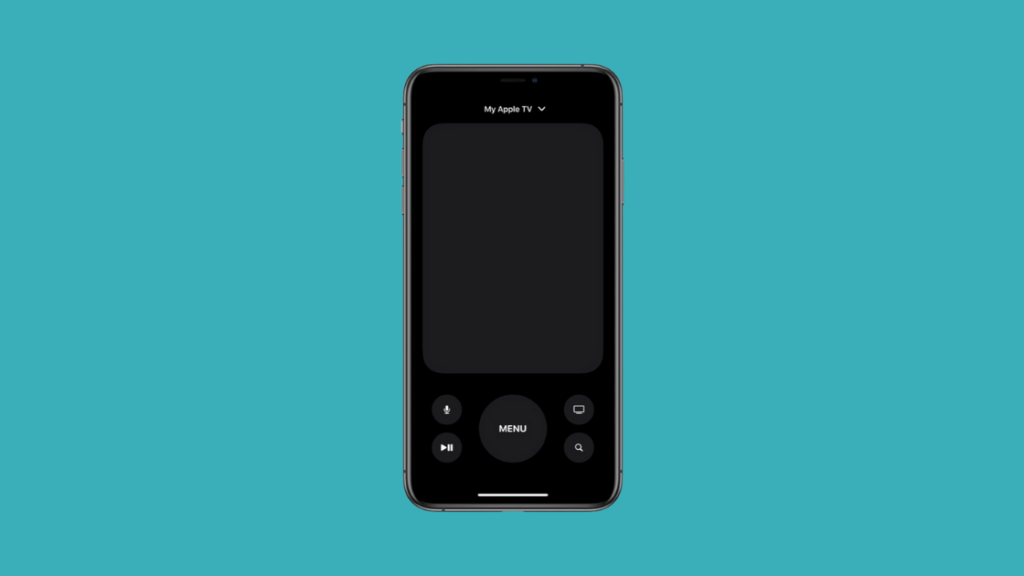
- Mibanda Wewengkon Toel anu ageung, dimana anjeun tiasa gesek ka kenca, ka katuhu, ka luhur, atanapi ka handap pikeun nganapigasi sareng milih aplikasi, eusi, sarengdaptar di Apple TV.
- Tombol polumeu bisa dipaké pikeun ngadalikeun polumeu alat.
- Noel jeung nahan tombol Menu bakal mantuan anjeun balik deui ka layar utama.
- Ketok tombol mic pikeun ngaktipkeun Siri.
- Tombol Pilarian pikeun ngalaksanakeun prosés pamilarian dina Apple TV.
Upami anjeun gaduh kecap akses Wi-Fi anu panjang atanapi rumit, Anjeun tiasa nganggo kibor Bluetooth atanapi kibor MacBook kanggo ngetik kecap akses.
Tempo_ogé: Hulu Audio Out of Sync: Kumaha Fix dina menitMaké kibor Bluetooth
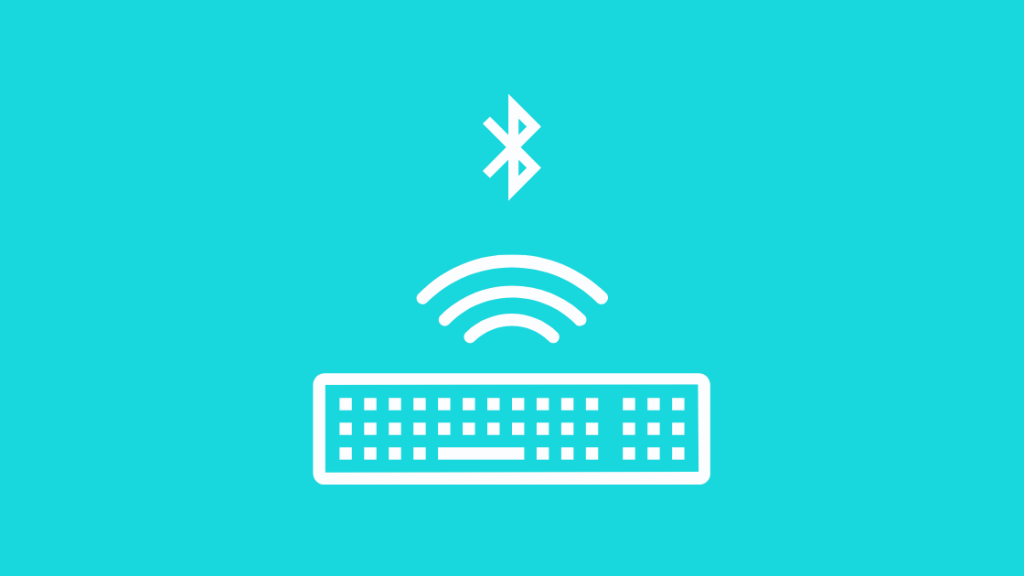
- Upami anjeun gaduh kibor Bluetooth, anjeun tiasa ngamangpaatkeun éta pikeun ngonpigurasikeun Apple TV anjeun. Tahan iPhone anjeun caket dieu pikeun ngabantosan Apple ID sareng konfigurasi Wi-Fi.
- Sanggeus ngahurungkeun Apple TV anjeun, pastikeun kibor Bluetooth anjeun aya di gigireunana, terus setel dina mode papasangan.
- Lamun aya kode nembongan dina layar TV anjeun, ketik kodeu dina kibor.
- Dina prosés setelan, Anjeun bisa make kenop Panah jeung kenop mulang dina kibor pikeun napigasi sabudeureun layar.
Ngagunakeun Macbook salaku kibor Bluetooth

- Pareuman Wi-Fi sareng Data Seluler iPhone anjeun, teras sambungkeun ka Mac anjeun.
- Sambungkeun Apple TV anjeun ka port HDMI televisi sareng Mac nganggo kabel Ethernet sareng dongle USB-C. Dayakeun Apple TV anjeun.
- Dina Mac anjeun, buka Preferences tur pilih 'Bagikeun'. Dina widang "Bagikeun sambungan anjeun tina", pilih "Wi-Fi", sareng dina widang "Ka komputer nganggo".kotak, pariksa ngan kotak di handap ieu: "Thunderbolt Ethernet" jeung "iPhone USB."
- Oge, centang pilihan "Bagi Internet" dina widang Layanan pikeun ngaktipkeun babagi.
- Dina iPhone anjeun , buka AppleTV Jauh ti Control Center. Pastikeun AppleTV anjeun diidentifikasi dina aplikasi, teras klik pikeun nyambungkeun sareng ngetik pin anu dipidangkeun dina TV anjeun.
- Anjeun peryogi kibor Bluetooth ayeuna, tapi tong panik upami anjeun teu gaduh. Unduh Typeeto pikeun masang kibor Bluetooth dina Mac anjeun gratis. Hal ieu ngajadikeun alat Mac Anjeun Bluetooth bisa kapanggih.
- Ayeuna buka fitur Jauh dina iPhone Anjeun pikeun ngatur AppleTV Anjeun tur sambungkeun Mac Anjeun jadi alat Bluetooth make iPhone Anjeun. (Pilih Setélan > Umum > Bluetooth jeung Alat.)
- Cabut kabel Ethernet ti AppleTV sabab anjeun teu butuh deui. Pikeun ngatur AppleTV sareng nyetél sambungan Wi-Fi, paké Keyboard Bluetooth Virtual Mac anjeun (Typeeto).
- Tombol panah dina kibor anjeun ngamungkinkeun anjeun ngaléngkah, sedengkeun konci ESCAPE sareng ENTER ngamungkinkeun anjeun asup sareng kaluar pilihan.
- Salaku Wi-Fi dikonpigurasi, anjeun tiasa nyambungkeun deui iPhone anjeun ka Wi-Fi. Pastikeun Apple TV anjeun sareng alat Mac anjeun disambungkeun ka jaringan Wi-Fi anu sami.
Kacindekan
Kalayan sakedik waktos sareng usaha kuring tiasa terang kumaha carana Hurungkeun Apple TV kuring tanpa remot, sareng navigasi ménu sacara bébas.
Tempo_ogé: HBO Max Teu Gawé Dina Samsung TV: Kumaha Ngalereskeun Dina MenitKuring hariwangSakedapan abdi kedah ngagentos Apple TV Remote abdi kanggo nyambungkeun Apple TV abdi ka jaringan Wi-Fi, tapi ternyata aya cara pikeun nyambungkeun Apple TV ka Wi-Fi Tanpa Remote.
Ieu leuwih gampang diurus ti batan Apple TV kuring ngan saukur teu ngagabung ka jaringan.
Ayeuna anjeun geus nyambungkeun Apple TV anjeun ka Wi-Fi tanpa remot, anjeun bisa ngarasakeun acara streaming dina rupa-rupa platform streaming nu sadia dina Apple TV kawas Amazon Prime Video, Netflix, atawa Disney+.
Anjeun oge bisa lalajo Apple Original Series dina Apple TV+. Hal keren séjén anu anjeun tiasa laksanakeun sareng sabagéan ageung Smart TV nyaéta ngotéktak wéb.
Anjeun ogé tiasa nambihan Apple TV anjeun ka HomeKit sareng ngajantenkeun éta hub Imah anjeun, anu ngamungkinkeun anjeun ngadalikeun sadaya Smart Home anjeun langsung tina Apple TV.
Anjeun oge Bisa Ngarasakeun Maca:
- Apple TV Teu Hurung: Kumaha Ngalereskeun Dina Detik
- Volume Jauh Apple TV Teu Gawé: Kumaha Ngalereskeun
- Apple TV Nyangkut Dina Layar Airplay: Kumaha Ngalereskeun
- Kumaha Pikeun Mulangkeun Apple TV Tanpa iTunes
- Apple TV Flickering: Kumaha Ngalereskeun Masalah dina Detik
Patarosan anu Sering Ditaroskeun
Kuring kaleungitan Apple TV kuring jauh sareng ayeuna gaduh sambungan Wi-Fi énggal. Naon anu kudu dilakukeun?
Sambungkeun Apple TV anjeun ka router anjeun nganggo kabel ethernet, sareng kontrol Apple TV anjeun nganggo iPhone anjeun, sareng pake fitur Diajar Jauh.pikeun nyambung ka sagala jauh IR generik. Ayeuna anjeun tiasa nganggo ieu pikeun ngontrol rémot anjeun.
Tapi anu pangsaéna nyaéta mésér Apple TV Remote anu sanés.
Kumaha carana kuring nyambungkeun Apple TV ka komputer kuring?
Dina Mac, Tautkeun AppleTV ka Mac anjeun nganggo kabel Ethernet sareng dongle USB-C.
Dina Desktops, numbu hiji tungtung HDMI ka Apple TV jeung tungtung sabalikna ka monitor komputer Anjeun. Saatos ngahubungkeun, pencét tombol "Input" dina layar anjeun.
Dimana kuring manggihan setelan Apple TV?
Klik tombol menu dina Siri Remote nepi ka anjeun nepi ka layar utama. Anjeun bakal ningali ikon setelan, nu bakal kasampak kawas gear.
Naha abdi tiasa nganggo Apple TV dina TV mana wae?
Leres, boh Smart TV atanapi henteu, sadayana nganggo HDMI. input bakal dianggo sareng Apple TV. Apple TV henteu éksklusif pikeun merek atanapi modél televisi naon waé.

